2 Cara Reset Pabrik atau Hard Factory Reset Router
Reset pabrik menghapus pengaturan kustom router Anda dan mengembalikannya ke kondisi seperti baru. Ini adalah langkah penting ketika memecahkan masalah beberapa jaringan. Pengaturan ulang pabrik relatif mudah, tetapi setiap router sedikit berbeda.
Apa itu Reset Pabrik, dan Kapan Anda Harus Melakukannya?
Reset tidak sama dengan reboot, yang kadang-kadang secara keliru disebut sebagai "reset." Seperti halnya PC, reboot akan mematikan router Anda dan memulai kembali. Ini adalah langkah pemecahan masalah yang baik jika router Anda bertingkah aneh.Reset pabrik, di sisi lain, menghapus semua data Anda dari router. Ini termasuk kata sandi, detail jaringan Wi-Fi (seperti nama jaringan (SSID) dan frasa sandi), dan pengaturan apa pun yang telah Anda ubah.
Pada dasarnya, ini seperti Anda baru saja membeli router dari pabrik, oleh karena itu namanya. Dan itu intinya. Jika router Anda bertingkah aneh dan reboot tidak membantu — atau Anda pikir itu mungkin memiliki malware router — reset pabrik mungkin memperbaiki masalah. Tetapi tidak ada jalan untuk kembali, jadi ini seharusnya bukan langkah pemecahan masalah pertama Anda. Paling tidak, coba reboot terlebih dahulu. Mungkin juga merupakan ide bagus untuk meningkatkan firmware router Anda dan melihat apakah itu memperbaiki masalah.
Reset pabrik adalah ide yang baik jika Anda menjual atau membuang router Anda. Dengan cara ini, siapa pun yang mendapatkan router Anda selanjutnya dapat mulai segar, tanpa melihat informasi pribadi Anda (seperti frasa sandi Wi-Fi Anda.)
Cara Reset Pabrik Router dengan Tombol

Peringatan: Seperti yang kami jelaskan di atas, ini menghapus semua pengaturan khusus router Anda, termasuk frasa sandi jaringan Wi-Fi! Anda harus mengaturnya lagi.
Hampir setiap router menggunakan antarmuka admin yang berbeda, tetapi tidak apa-apa; Anda mungkin dapat memotongnya seluruhnya. Pertama, perhatikan baik-baik router — sebagian besar memiliki tombol reset di bagian belakang atau bawah. Anda mungkin perlu penjepit kertas yang tidak digulung untuk menekannya.
Pada banyak router, jika Anda menahan tombol selama 10 detik, itu akan me-reset router Anda. Jika itu tidak berhasil, coba metode 30-30-30:
- Tahan tombol selama 30 detik.
- Cabut router selama 30 detik.
- Sambungkan kembali router.
- Tahan tombol reset selama 30 detik.
Cara Factory Mereset Router melalui Antarmuka Web
Jika router Anda tidak memiliki tombol reset, Anda harus mengatur ulang menggunakan opsi di antarmuka konfigurasinya.Kami sarankan untuk berkonsultasi dengan manual router Anda. Anda dapat mencari di web untuk nama model router Anda dan memasukkan "manual" untuk menemukan versi online. Manual ini akan membantu Anda terhubung ke antarmuka web router Anda, dan juga menunjukkan di mana opsi reset berada.
Kecuali jika Anda memiliki sistem Wi-Fi mesh (dalam hal ini, Anda harus menggunakan aplikasi perangkat itu untuk meresetnya), Anda biasanya memulai dengan menentukan alamat IP yang Anda butuhkan untuk masuk ke antarmuka admin router Anda.
Pada Windows 10, Anda dapat menemukan ini dengan masuk ke Pengaturan> Jaringan & Internet, dan kemudian klik "Lihat Properti Jaringan Anda." Cari entri "Gateway Default" —itu adalah alamat IP. Berikut cara menemukan alamat IP router Anda di platform apa pun.

Masukkan alamat IP itu ke bilah alamat browser web favorit Anda dan tekan Enter. Anda harus melihat antarmuka admin router Anda dan prompt untuk nama pengguna dan kata sandi. Jika Anda tidak pernah mengubah detail login router Anda, kemungkinan nama pengguna dan kata sandinya adalah "admin" (tanpa tanda kutip). Jika Anda tidak yakin, coba periksa situs web seperti routerpasswords.com untuk model Anda. Anda juga dapat menemukan info ini di manual router Anda.
Dari sana, gali untuk menemukan opsi reset pabrik. Mereka berbeda untuk setiap produsen router (dan bahkan berbeda dari model ke model). Periksa tab yang bernama "Kembalikan," "Sistem," atau "Pengaturan."
Pada router Asus yang kami miliki, opsi ini disebut "Factory default," dan terletak di bawah Administration> Restore / Save / Upload Setting.

Anda mungkin dapat menyimpan pengaturan router Anda ke file menggunakan antarmuka webnya juga. Setelah mengatur ulang pabrik router, cukup impor kembali file itu. Namun, jika pengaturan tersebut menyebabkan masalah, memulihkan file pengaturan yang disimpan mungkin juga memulihkan bug.
Sekali lagi, mengatur ulang router Anda menghapus semua yang telah Anda lakukan untuk mengubahnya, dari frasa sandi Wi-Fi ke server DNS khusus Anda. Anda pada dasarnya akan memiliki router "baru keluar dari kotak" lagi.
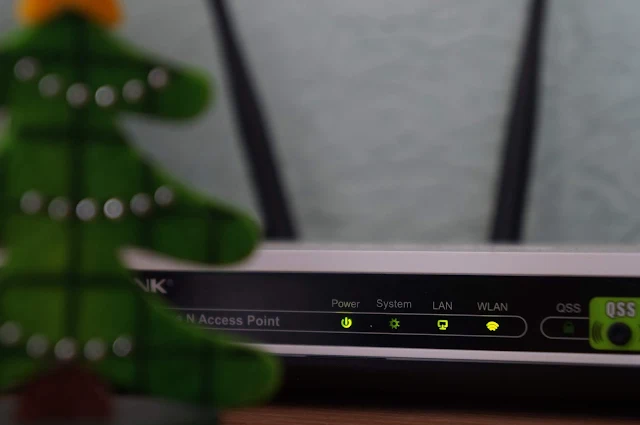
Posting Komentar untuk "2 Cara Reset Pabrik atau Hard Factory Reset Router"